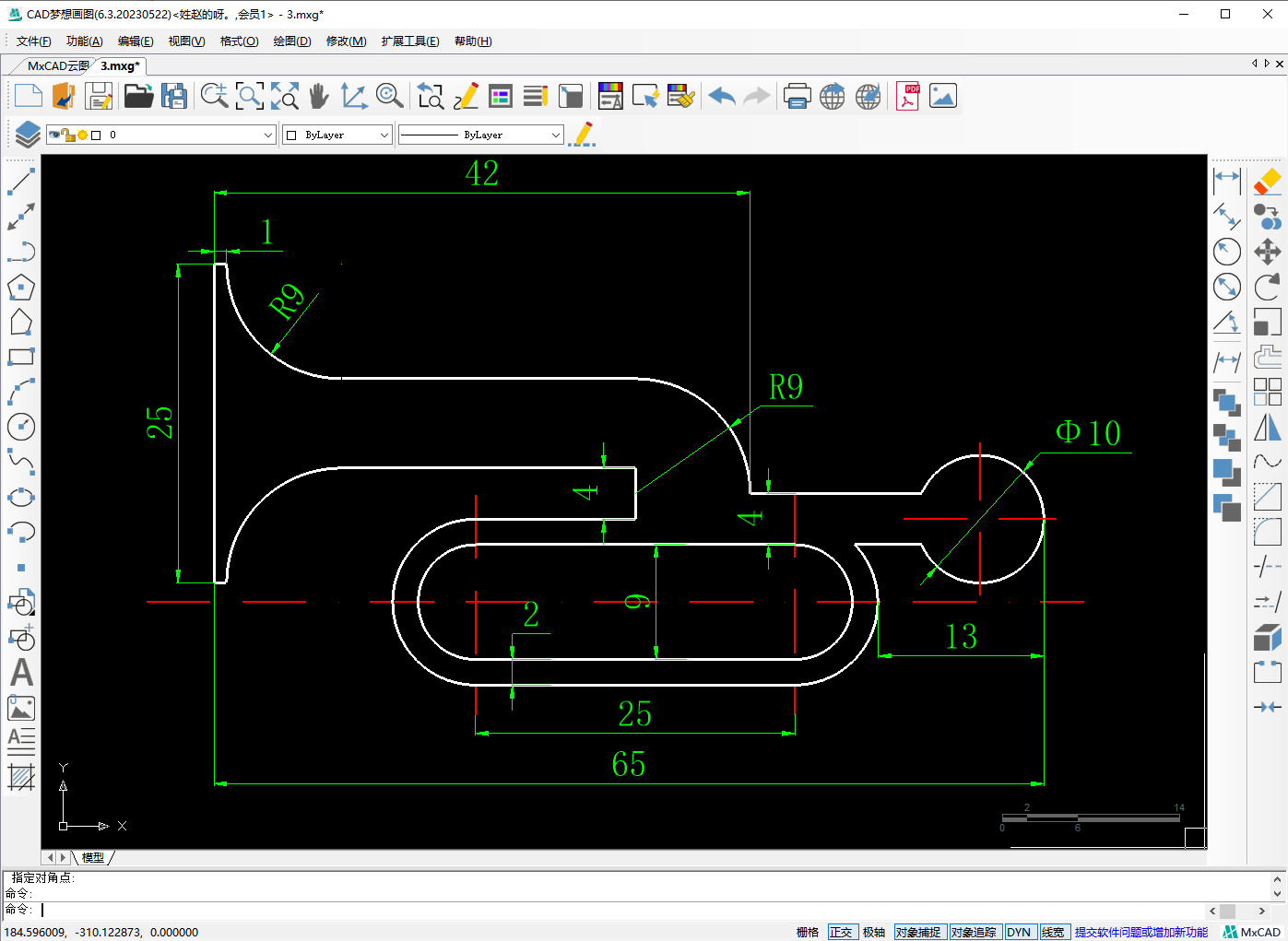来说一个小喇叭图形的CAD绘制过程,都是一些很基础的CAD命令就可以绘制出来了,就是需要计算一下有些线段的长度,所用软件为CAD梦想画图。
目标图形
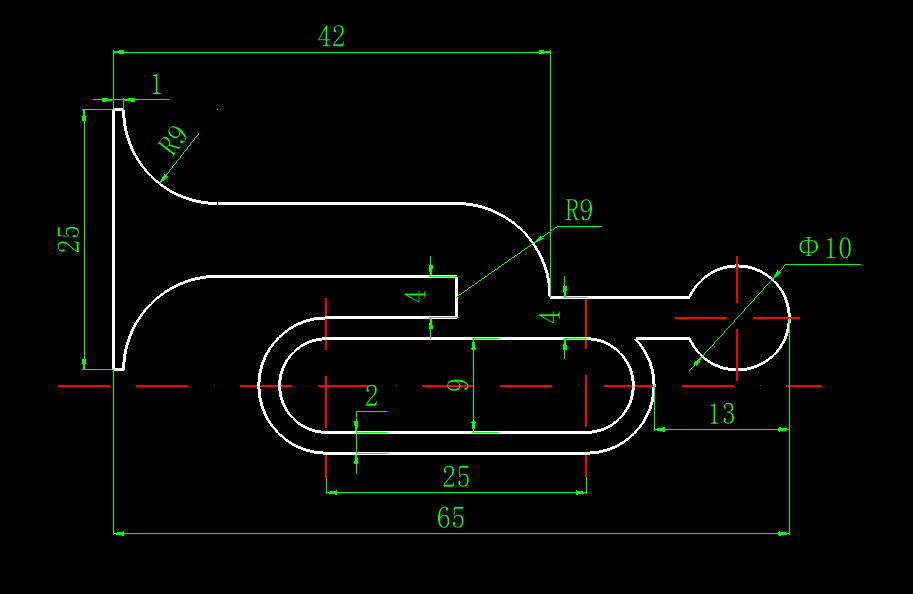
操作步骤
1.先使用直线命令画一条水平辅助线和两条垂直辅助线,两条辅助线之间的距离为25,分别与水平辅助线相交A、B两点,然后以A、B两点为圆心画直径9的圆,再用直线命令连接两个圆的上下象限点。
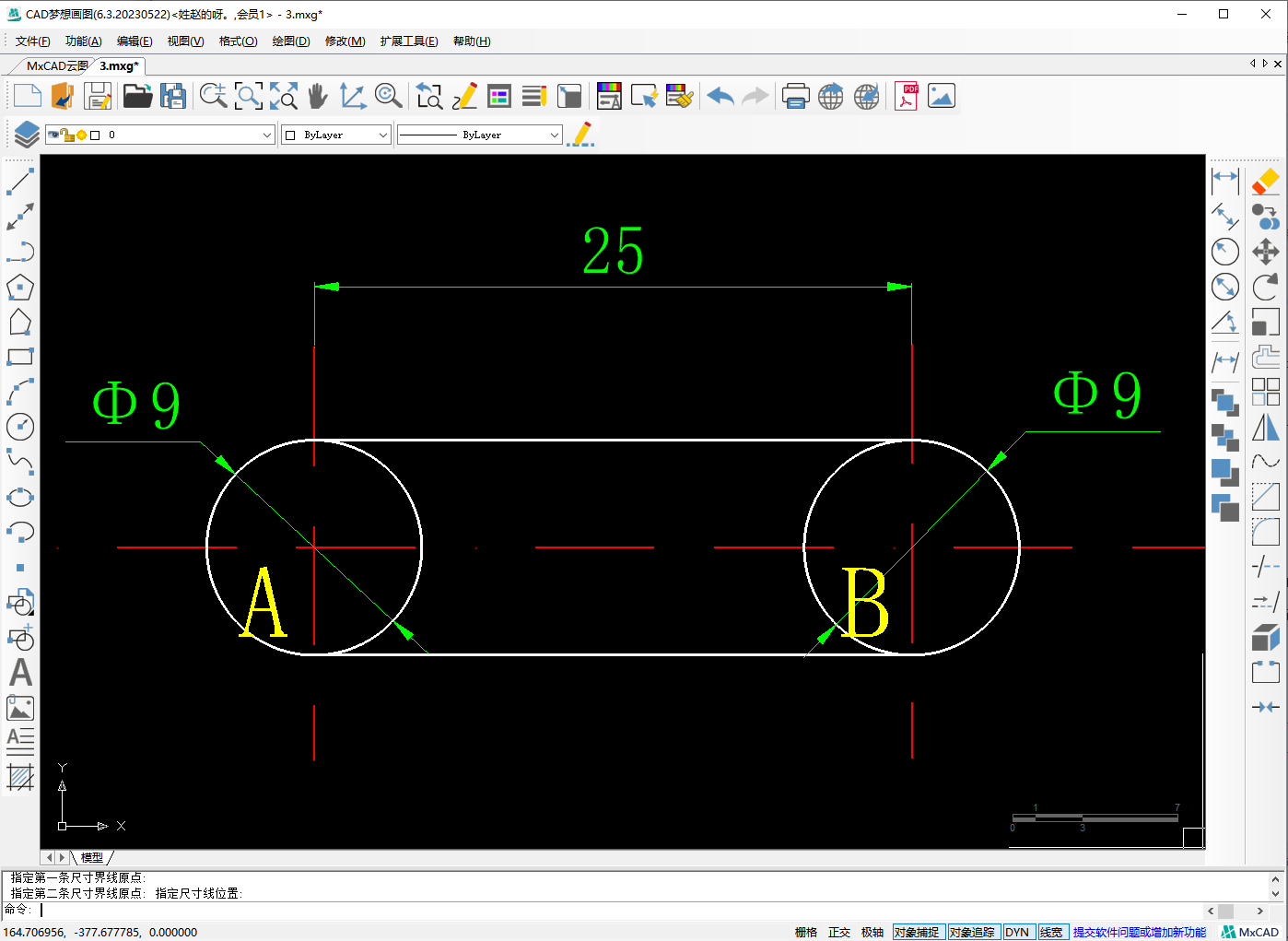
2.用修剪命令将里面对于的圆修剪掉之后选择除辅助线以外的所有对象输入join合并命令进行合并。
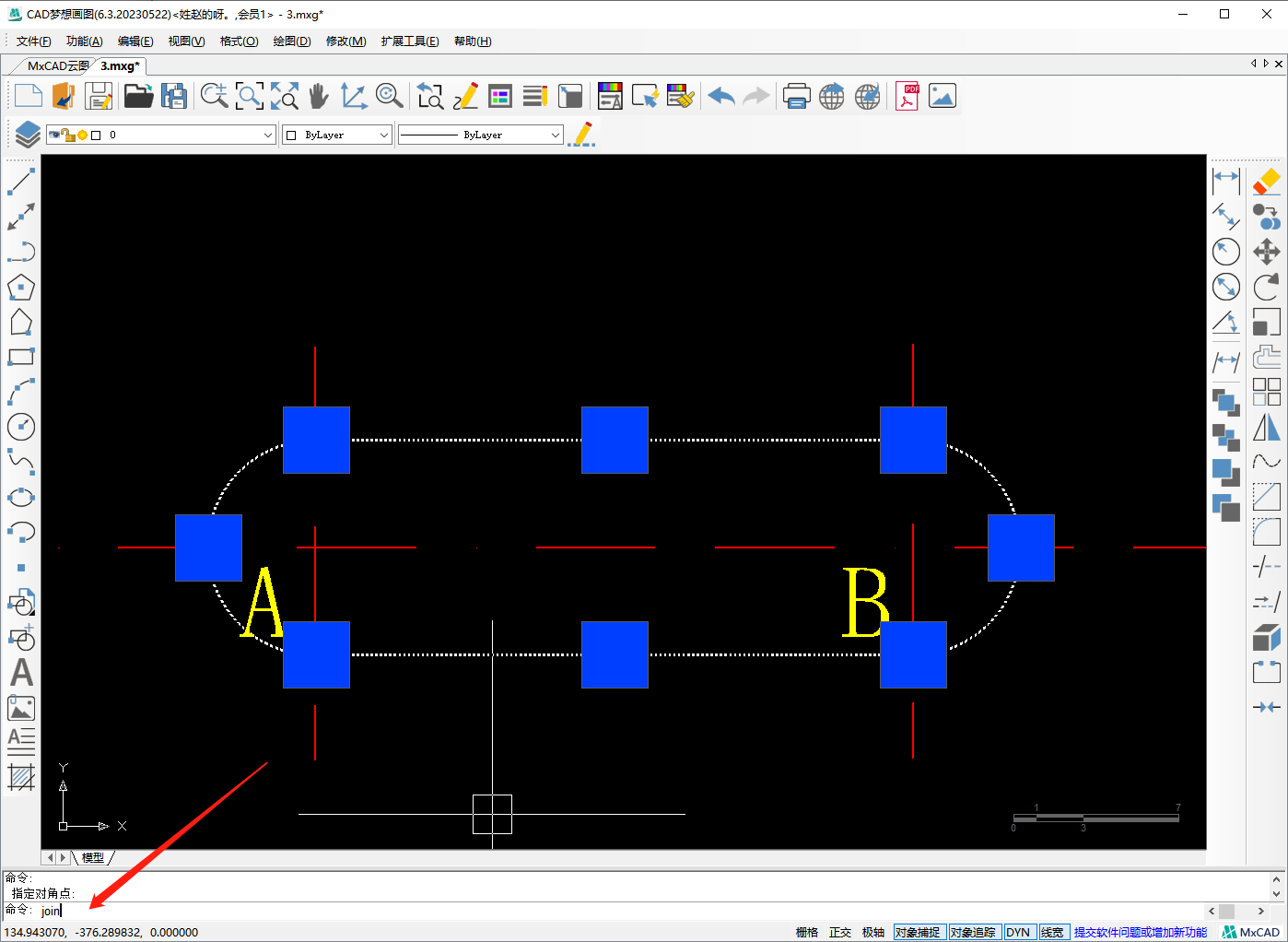
3.将合并的对象使用偏移命令向外偏移2个单位。
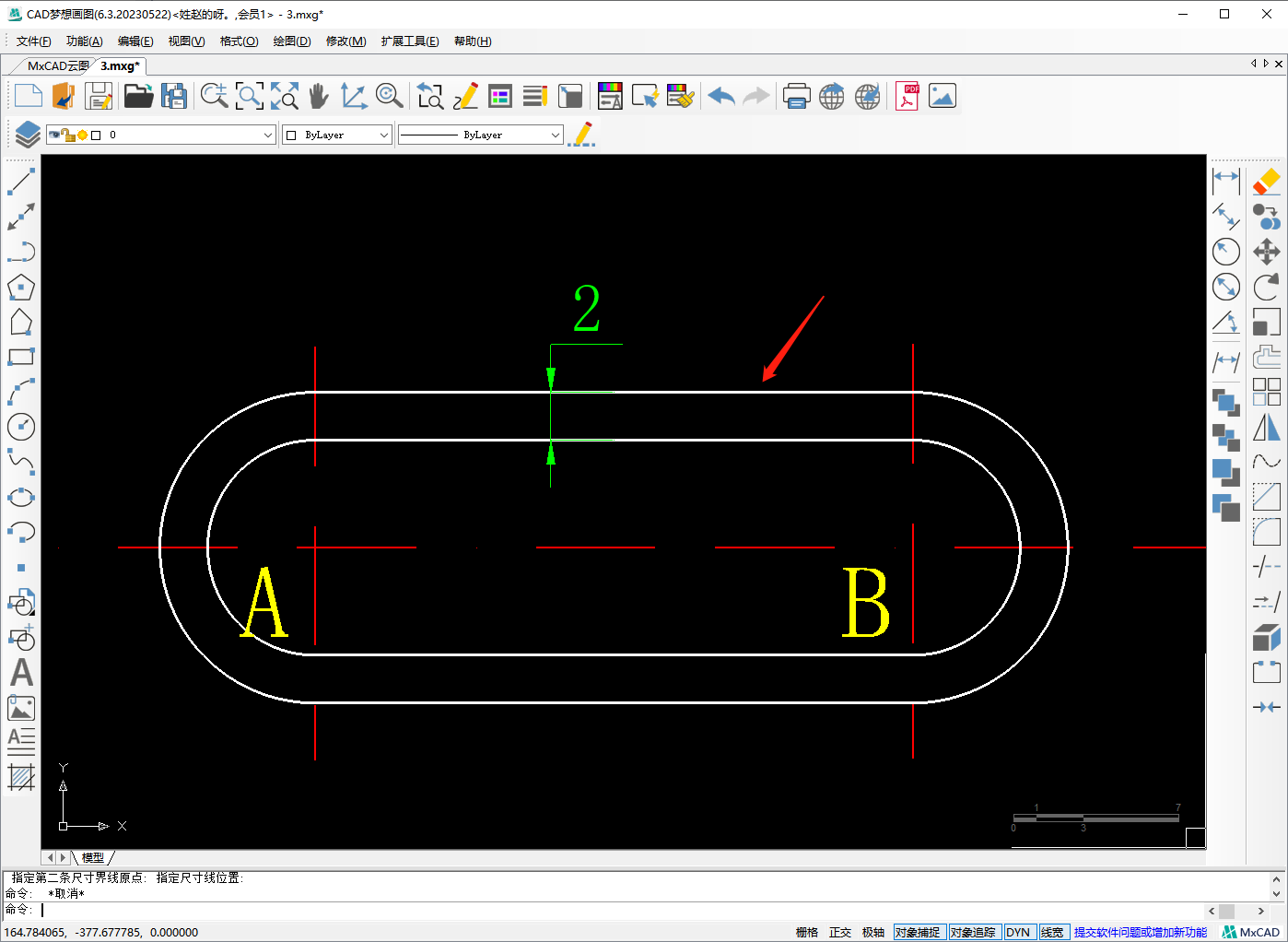
4.以右象限点C点为起点往右画水平直线8个单位再往上画垂直直线6.5个单位到D点,以D点为圆心画直径10的圆。
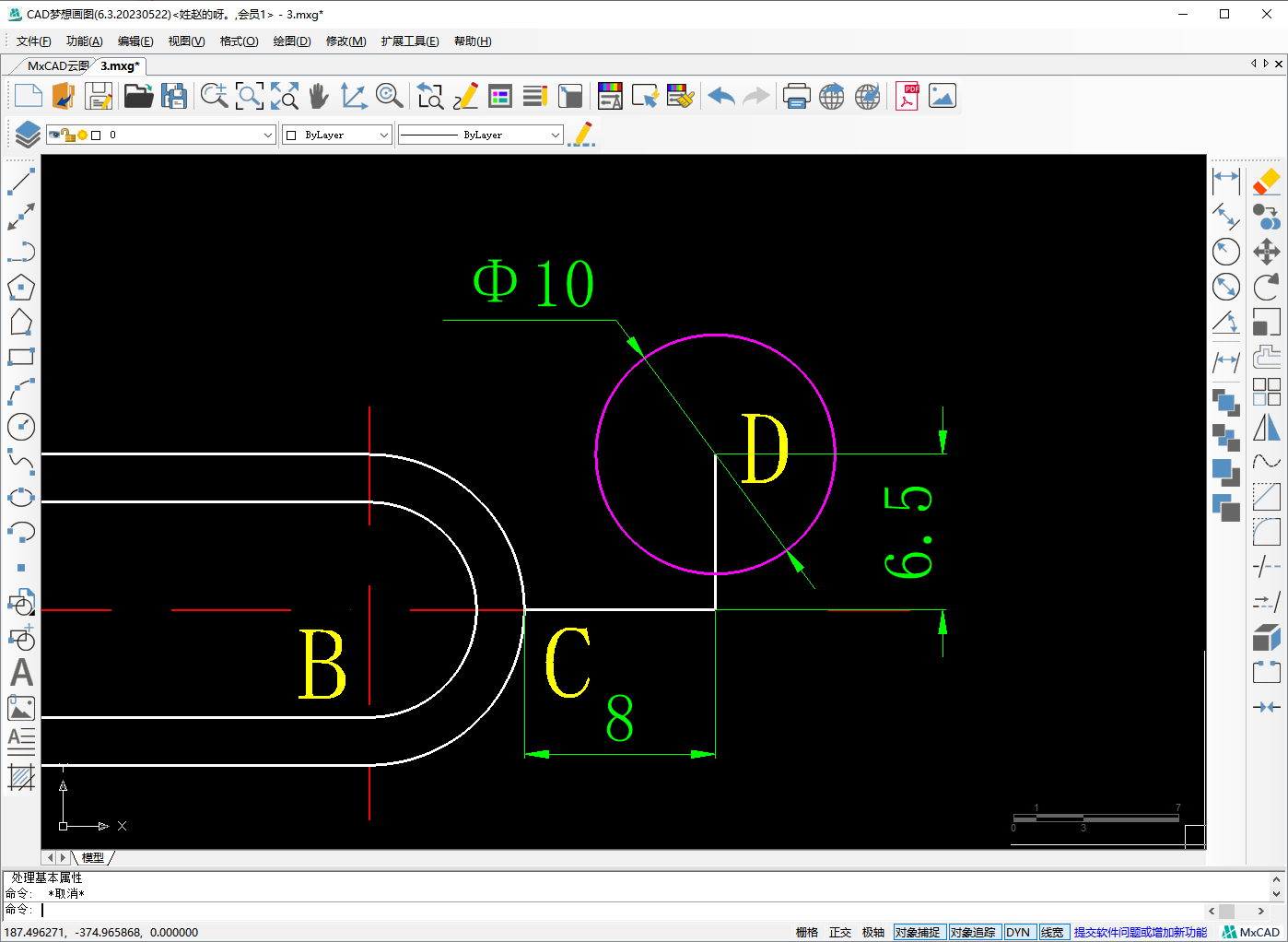
5.然后从里面合并对象往右画一条水平直线通过直径10的圆,再将直线往上偏移4个单位,再以中点E为起点往上画长度4的圆再往右画随意长度的水平直线。

6.以圆D右象限点为起点网上画一条直线,然后将这条直线往左偏移23个单位(65-42),并且延长青色线段,再以长度4线段的中点为圆心画半径9的圆。

7.以黄色圆的上象限点F为起点往右画长度23(42-1-9-9)的直线FG,以G点为端点用两点画圆画直径18的圆。

8.以蓝色圆的左象限点G为起点往左画水平长度1直线往下长度25的直线再往右长度1的直线,并且将蓝色圆以长度25直线的中点镜像。
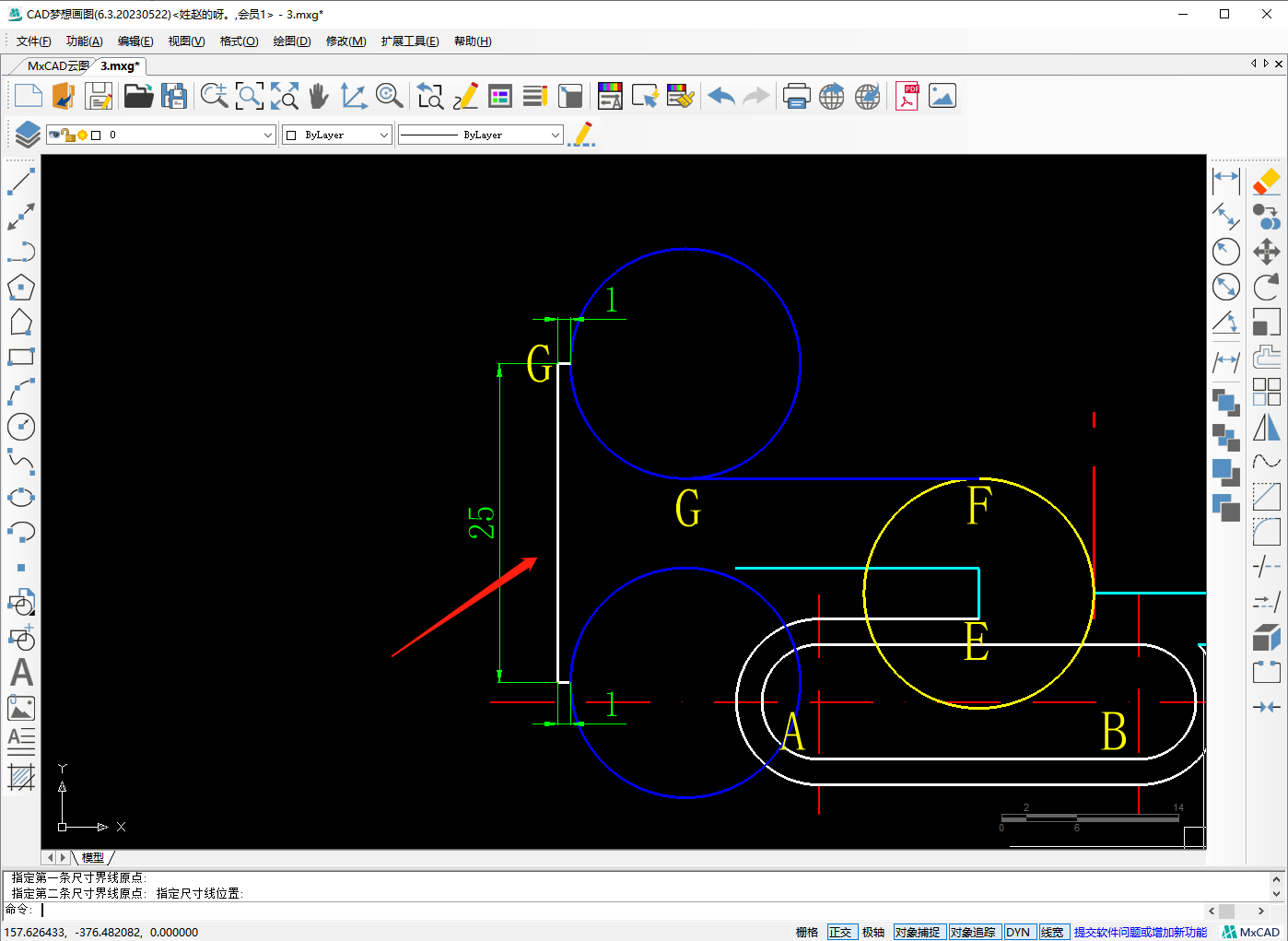
9.最后统一对象的属性,进行尺寸标注,整个图形就绘制完成了